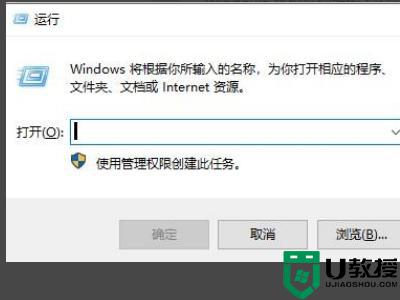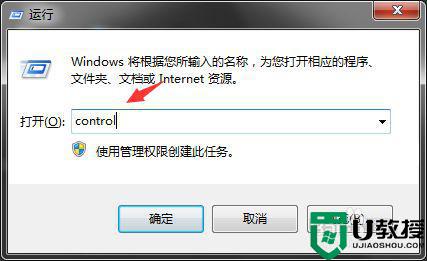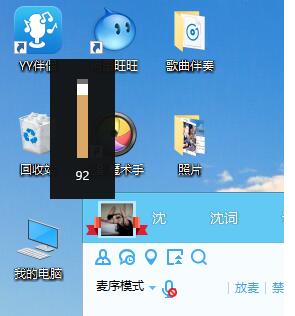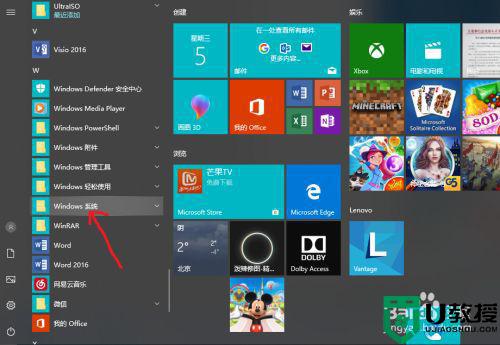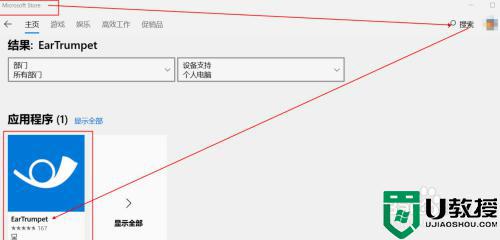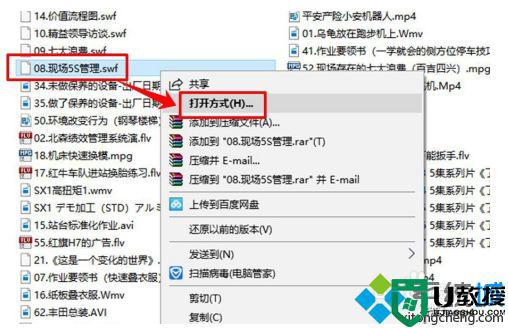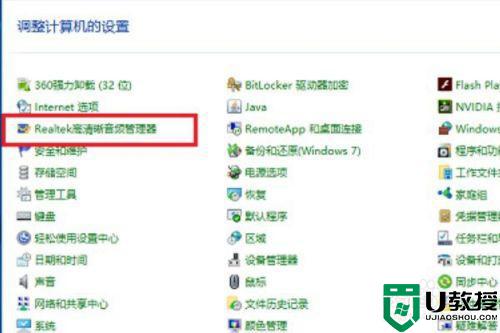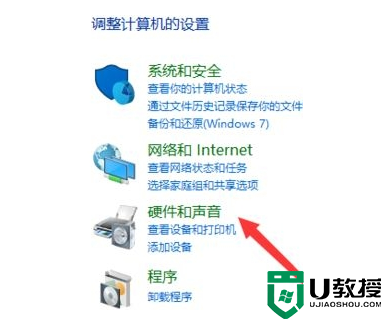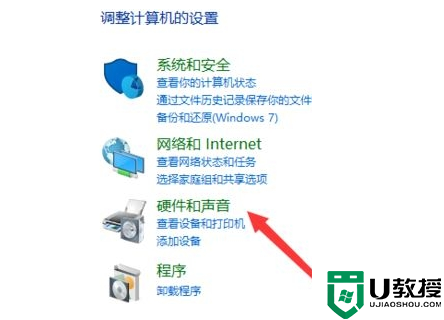音量合成器在哪win10 win10怎么打开音量合成器
时间:2021-12-28作者:zhong
在win10系统上,我们调节音量是要打开音量合成器的,在音量合成器里每个程序的声音都可以单独调整,所以想禁用程序声音的话就可以在音量合成器里设置了,那么win10音量合成器在哪打开呢,下面小编给大家分享win10音量合成器的打开方法。
推荐系统:win10旗舰版下载
解决方法:
1、启动Windows 10,点击任务栏"开始"按钮。
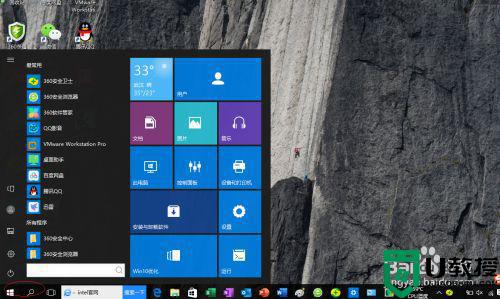
2、选择"Windows 系统|控制面板"项。
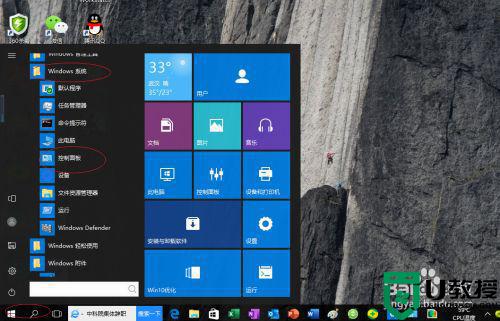
3、接下来,点击"硬件和声音"图标。
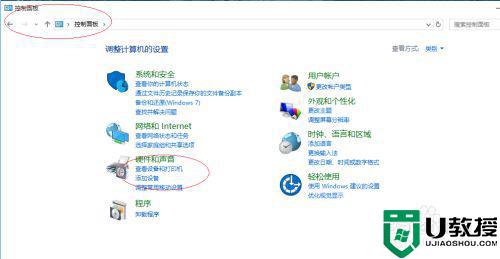
4、点击"声音|调整系统音量"图标。
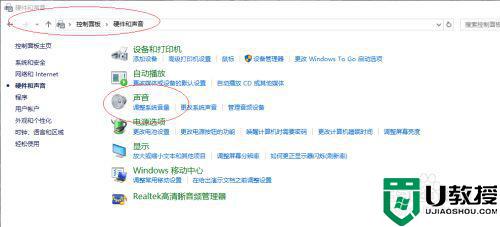
5、弹出"音量合成器"对话框,滑动滑块调整音量。

6、完成设置音量合成器的操作。

系统自带的:
1、左击不行,但其实右击就可以打开,右击声音图案,点击打开音量混合器。
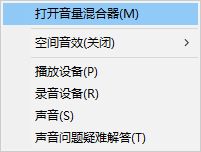
2、单独修改即可。
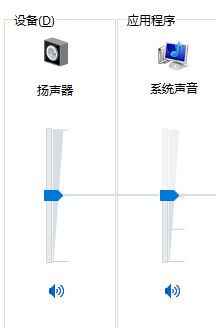
以上就是win10音量合成器的打开方法,有不知道在哪打开的用户,可以按上面的方法来进行操作。